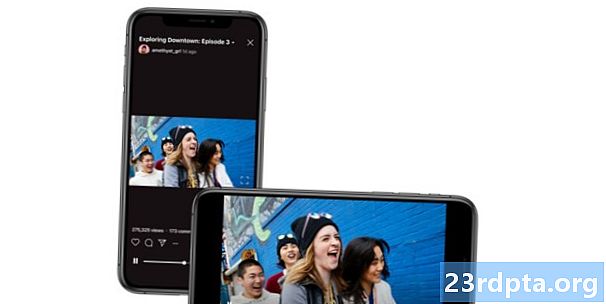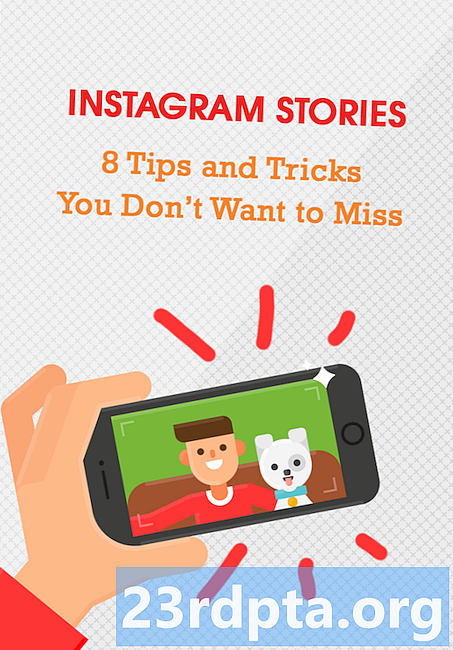విషయము
- ప్రాథమిక విషయాలతో ప్రారంభించండి
- మీ Wi-Fi పని చేయకపోతే బ్లూటూత్ను ఆపివేయండి
- మీ రౌటర్ మరియు పరికరాన్ని రీబూట్ చేయండి
- కాల్ చేయండి

మీ Wi-Fi పని చేయకపోతే మీరు ప్రయత్నించగల అనేక విషయాలు ఉన్నాయి, వీటిలో దేనికీ సాంకేతిక పరిజ్ఞానం అవసరం లేదు. ప్రతి పరిష్కారం పూర్తి కావడానికి కొద్ది నిమిషాలు మాత్రమే పడుతుంది, కాబట్టి మీరు ఈ మొత్తం జాబితాను ఏ సమయంలోనైనా చూడలేరు.
మీ Wi-Fi సంబంధిత సమస్యలను ఆశాజనకంగా పరిష్కరించే కొన్ని సాధారణ పరిష్కారాలను మేము క్రింద జాబితా చేసాము. ప్రారంభిద్దాం.
ప్రాథమిక విషయాలతో ప్రారంభించండి
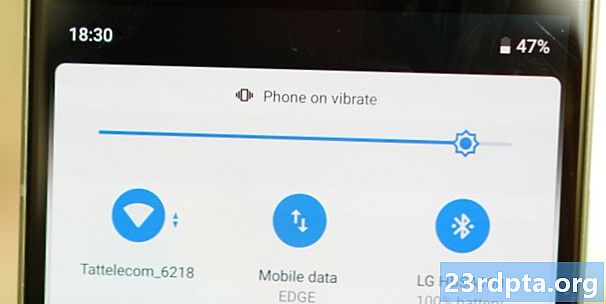
మీ Wi-Fi పని చేయకపోతే, మొదట చేయవలసినది చాలా ప్రాథమిక సెట్టింగులను తనిఖీ చేయడం. మీరు మీ పరికరంలో Wi-Fi ని ఆన్ చేశారో లేదో తనిఖీ చేయడం ద్వారా ప్రారంభించండి. మీకు విమానం మోడ్ ప్రారంభించబడలేదని తనిఖీ చేయండి, ఎందుకంటే ఇది మీ పరికరాన్ని వెబ్కు కనెక్ట్ చేయకుండా నిరోధిస్తుంది.
ఈ రెండు విషయాలు తనిఖీ చేస్తే, తదుపరి దశ మీరు సరైన రౌటర్కు కనెక్ట్ అయ్యారని నిర్ధారించుకోవడం. మీ బదులు మీ పొరుగువారి నెట్వర్క్కు కనెక్ట్ అవ్వడానికి ప్రయత్నించడం సాధారణ తప్పు, ప్రత్యేకించి యాదృచ్ఛిక అక్షరాలు మరియు సంఖ్యలను కలిగి ఉన్న ఇలాంటి పేర్లు ఉంటే. మీ రౌటర్ కోసం పాస్వర్డ్ను రెండుసార్లు తనిఖీ చేయండి. నెట్వర్క్ సెటప్ చేసిన తర్వాత మీరు దాన్ని మార్చకపోతే, మీ రౌటర్లో ఎక్కడో ఉంచిన స్టిక్కర్లో మీరు దాన్ని కనుగొంటారు.
మీ Wi-Fi పని చేయకపోతే బ్లూటూత్ను ఆపివేయండి

బ్లూటూత్ వై-ఫై నెట్వర్క్లతో జోక్యం చేసుకోవడాన్ని ఇష్టపడుతుంది, ఎందుకంటే రెండూ 2.4GHz రేడియో పౌన .పున్యంలో సంకేతాలను పంపుతాయి. కొన్నిసార్లు బ్లూటూత్ ఇంటర్నెట్కు ప్రాప్యతను పూర్తిగా తగ్గిస్తుంది, ఇతర సందర్భాల్లో ఇది వేగాన్ని గణనీయంగా తగ్గిస్తుంది.
సమస్యను పరిష్కరించడానికి, మీ రౌటర్ను 5GHz బ్యాండ్కు మార్చండి.
ఇది పరీక్షించడం సులభం. మీరు మీ పరికరంలో బ్లూటూత్ను ఆన్ చేసి ఉంటే దాన్ని ఆపివేసి సమస్యను పరిష్కరిస్తారో లేదో చూడండి. అలా చేస్తే, మీ రౌటర్ను 2.4GHz బ్యాండ్ నుండి 5GHz బ్యాండ్కు మార్చాలని మా సిఫార్సు - ఇది మద్దతు ఇస్తే - ఇది Wi-Fi సంబంధిత సమస్యలను కలిగించకుండా మీ పరికరంలో బ్లూటూత్ను ఉపయోగించడానికి మిమ్మల్ని అనుమతిస్తుంది. మీరు దీన్ని మీ రౌటర్ యొక్క సెట్టింగులలో మార్చవచ్చు.
మీ రౌటర్ మరియు పరికరాన్ని రీబూట్ చేయండి

ఇది టెక్-సంబంధిత సమస్యలను పరిష్కరించడానికి తెలిసిన ఒక సాధారణ పరిష్కారం. మీ రౌటర్ను రీబూట్ చేయడం ద్వారా ప్రారంభించండి: పరికరం నుండి అన్ని తీగలను తీసివేసి, ఆపై కొన్ని నిమిషాలు వేచి ఉండండి. మీరు దాన్ని తిరిగి ప్లగ్ చేసిన తర్వాత, పరికరం సెటప్ చేయడానికి ఒక నిమిషం లేదా రెండు నిమిషాలు వేచి ఉండండి. మీరు వేచి ఉన్నప్పుడు, ముందుకు వెళ్లి మీ ఫోన్ను రీబూట్ చేయండి
కాల్ చేయండి

మీరు ఈ పోస్ట్లో జాబితా చేయబడిన అన్ని పరిష్కారాలను ప్రయత్నించారా, కానీ మీ Wi-Fi ఇప్పటికీ పనిచేయలేదా? అలా అయితే, మీరు కాల్ చేయడానికి అవకాశం ఉంది. మీరు చేసే ముందు, మీ పరికరం లేదా రౌటర్లో సమస్య ఉందో లేదో తెలుసుకోవడానికి ప్రయత్నించండి. మీ Wi-Fi నెట్వర్క్కు సాధ్యమైనంత ఎక్కువ పరికరాలను కనెక్ట్ చేయడానికి ప్రయత్నించండి. వాటిలో ఏవీ ఆన్లైన్లో పొందలేకపోతే, సమస్య రౌటర్ లేదా నెట్వర్క్తో ఉంటుంది. కానీ వాటిలో ఒకటి మాత్రమే కనెక్ట్ చేయలేకపోతే, ఆ నిర్దిష్ట పరికరంలో ఏదో లోపం ఉండవచ్చు.
మొదటి సందర్భంలో, మీ ISP కి కాల్ ఇవ్వండి. మీ ప్రాంతంలో నెట్వర్క్తో జోక్యం కలిగించే ఏదైనా పని జరుగుతుందా లేదా మీ రౌటర్లో సమస్య ఉందా అని ఇది తనిఖీ చేయవచ్చు. రౌటర్ నిందించినట్లయితే, మీ ISP దాన్ని భర్తీ చేయడానికి ఒక వ్యక్తిని పంపుతుంది - ఇది రెండు సంవత్సరాలలో నాకు మూడుసార్లు జరిగింది.
మీరు కలిగి ఉన్న Wi-Fi సంబంధిత సమస్యలకు మీ పరికరం కారణమైతే, మీరు దాన్ని మరమ్మతు చేయవలసి ఉంటుంది. ఈ సందర్భంలో, పరికరం ఇప్పటికీ వారంటీలో ఉంటే తయారీదారుకు కాల్ చేయండి లేదా వారు అందించే అదనపు భీమా ప్యాకేజీలలో ఒకదాన్ని మీరు ఎంచుకుంటే చిల్లర. రెండూ ఇప్పటికే గడువు ముగిసినట్లయితే, మీరు దాన్ని మీ స్వంత ఖర్చుతో మరమ్మతులు చేసుకోవాలి - దాని గురించి క్షమించండి.
మీ Wi-Fi సమస్యలకు ఇవి చాలా ప్రాథమిక మరియు సాధారణ పరిష్కారాలు, అయినప్పటికీ అవి మాత్రమే కాదు. వాటిలో ఏదైనా మీ కనెక్షన్ సమస్యలను పరిష్కరించారా? వ్యాఖ్యలలో ఏది మాకు తెలియజేయండి!